Статус: Ошибки при выполнении задачи
===========================================
7/2/2019 1:00:00 AM — Резервное копирование MSSQL базы «ut» …
7/2/2019 1:00:00 AM — SQL Server version 14
7/2/2019 1:00:01 AM — BACKUP DATABASE is terminating abnormally.
A nonrecoverable I/O error occurred on file «C:WindowsTempes_2588.tmp.bak:» 112(Недостаточно места на диске.).
7/2/2019 1:00:01 AM — Ошибка! Резервное копирование базы не выполнено
На диске C: действительно недостаточно свободного места для создания резервной копии базы 1С. Но само резервное копирование настроено на другой диск G:. Тем не менее, временные файлы система пытается создать именно на диске C:.
Как оказалось, данная ошибка исправляется очень просто.
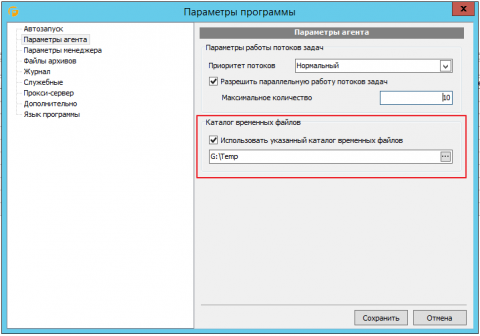
В параметрах программы нужно изменить каталог временных файлов (меню: Сервис — Параметры программы — Параметры агента).
|
|||
| sidalexsandr
22.03.17 — 11:47 |
EffectorSaver выдает ошибку: ===========================================
Вопросы: |
||
| drcrasher
1 — 22.03.17 — 11:49 |
пятница вроде послезавтра |
||
| Джо-джо
2 — 22.03.17 — 11:50 |
1)Ошибка исключительной блокировки информационной базы. |
||
| AleksandrM09
3 — 22.03.17 — 11:53 |
Я так понимаю файловая база. Сделайте батник или укажите что перед копированием выполнять —
taskkill /im 1cv8* /f А еще лучше научите сотрудников правильно завершать работу на терминальном сервере. |
||
| AleksandrM09
4 — 22.03.17 — 11:56 |
P.S. Если у вас все же серверная база, то в настройках задания есть возможность настроить завершение сеансов пользователей 1С. Но повторюсь, лучше расскажите Алёне и Сергею что из-за их забывчивости не снимается корректно копия и в случае чп, вы придете к ним с паяльником. |
||
| sidalexsandr
5 — 22.03.17 — 11:56 |
(2) Раньше программа EffectorSaver автоматически выгоняла юзеров перед снятием копии. |
||
| 1Снеговик
6 — 22.03.17 — 11:58 |
Файловая УПП, почему бы и нет |
||
| sidalexsandr
7 — 22.03.17 — 12:13 |
Что из настроек EffectorSaver выбрать и чем они отличаются, вот настройки: |
||
|
AleksandrM09 8 — 22.03.17 — 12:16 |
(7) http://efsaver.ru/docs/help/call-procedurs-1c8/call-procedurs-1c8-disconnect-user.html |
TurboConf — расширение возможностей Конфигуратора 1С

Ошибка при копировании файла в W:basemybase_xxxxx.dt Системе не удается найти указанный путь.
В данном случае, в качестве конечной папки указан сетевой диск, который подключается при входе пользователя в систему. Если агент efsaver запускается как служба, он не «видит» этого диска.
Измените путь к сетевой папке к виду полного сетевого пути, например: archivbase
Ошибка при копировании файла в archivbase mybase_xxxxx.dt Системе не удается найти указанный путь.
Проблема, как правило, связана с правами пользователя на доступ к сетевой папке. Права нужно смотреть того пользователя, который используется запуска службы. Например, агент efsaver запущенный как служба с системной учетной записью SYSTEM не имеет прав на сетевые ресурсы.
При попытке запуска агента как службы появляется окно ошибки «Указанная служба не установлена» или «could not open policy».
Вероятно инсталляцию службы блокирует компонент Windows UAC (User Account Control). Запустите менеджер с повышением прав до администратора. Для этого сделайте правый клик мышкой на ярлыке менеджера и выберите пункт меню «Запустить от имени администратора».
При попытке запуска агента как служба появляется окно ошибки «Неверный дескриптор».
Возможно, вы ошиблись при заполнении поля «Пользователь». Проверьте имя пользователя, который будет использоваться для запуска службы. Вероятно, данного пользователя в системе не существует.
Восстановление пароля для доступа к «Менеджеру».
Вам необходимо прислать на почту файл с данными программы esdata.db.
Все настройки/данные программы находятся в файле esdata.db. Файл расположен по следующему пути:
Если используете Effector Saver 3
Windows XP, Windows server 2003
C:Documents and SettingsAll UsersApplication DataEffector Saver 3esdata.db
Windows 7/10, Windows server 2008/2012
C:ProgramDataEffector Saver 3esdata.db
Если используете Effector Saver 4
Windows XP, Windows server 2003
C:Documents and SettingsAll UsersApplication DataEffector Saveresdata.db
Windows 7/8, Windows server 2008/2012
C:ProgramDataEffector Saveresdata.db
Перед копированием файла остановите службу efsaver и удалите процессы через диспетчер задач (по крайней мере те, которые присутствуют)
fagent.exe
fmanager.exe
fmonitor.exe
Архивирование средствами 1С:Предприятие 7.7 ошибка «Out of memory».
Вероятно одновременно запускается более 2-х задач Архивирование средствами 1С:Предприятие 7.7. В настройках программы установите «Разрешить одновременную работу потоков задач» в значение не больше 2.
Ошибка отключения пользователей базы 1С, Библиотека не зарегистрирована
Ошибка отключения пользователей базы 1С:. Недопустимая строка с указанием класса
Ошибка отключения пользователей базы 1С, Различаются версии клиента и сервера (8.3.7.2027 — 8.3.8.2197), клиентское приложение: COM-администратор
Ошибка отключения пользователей базы 1С, Не найден указанный модуль, ProgID: «V83.ComConnector»
Как правило, появляется после установки новой версии ядра 1С:Предприятия.
Решение — зарегистрируйте на компьютере библиотеку comcntr.dll.
О том как зарегистрировать библиотеку, здесь
Ошибка отключения пользователей базы 1С, Ошибка операции администрирования Администратор кластера не аутентифицирован
Установите флаг «Кластер требует авторизации» если в кластере 1С:Предприятия создан пользователь «администратор кластера», заполните имя и пароль.
Важно: не путайте данного пользователя с пользователем базы 1С:Предприятия и пользователем «администратор центрального сервера».
В консоли сервера 1С:Предприятия администраторы кластера находятся по следующему пути: «Console Root» — «1C:Enterprise 8.3 Central Servers» — «(*)имя компьютера» — «Кластеры» — «Локальный кластер» — «Администраторы».
Could not open data connection to port xxxxx: Connection timed out.
Может происходить в задаче «Дополнительное копирование» при передаче файла на FTP сервер. Исправляется в настройке подключения к FTP серверу, установкой флага «Пассивный режим».
Задача запускается, появляется в активных задачах, но архив не создает.
Как правило, это происходит если в настройках задачи указан не верный логин или пароль пользователя подключения к 1С.
Перезапустите агент как приложение, что бы увидеть запускаемые окна 1С в контексте Вашего рабочего стола. Выполните задачу вручную. Если откроется окно авторизации 1С, значит неверный логин или пароль.
При выходе очередного релиза платформы 8.2 приходиться перевыбирать исполняемый файл на новый релиз.
В настройках каждой задачи, в поле «Исполняемый файл:» укажите вариант «1C:Предприятие 8.2 последний установленный релиз». После этого, агент efsaver будет автоматически использовать максимальный релиз 1С 8.2.
Задача завершается с ошибкой «Запрос прекращения выполнения задачи (допустимое время выполнения вышло)».
Проверьте допустимое время выполнения задачи на закладке «Завершение».
Не верно указан логин или пароль подключения к 1С. Задача «зависает» на этапе авторизации 1С все отведенное ей время. Смотрите решение «Задача запускается, появляется в активных задачах, но архив не создает».
Как обновить Effector Saver до последней версии с сохранением текущих задач и настроек?
О том как обновить Effector Saver 3, здесь
О том как обновить Effector Saver 4, здесь
О том как перейти с Effector Saver 3 до версии 4, здесь
Как перенести настройки программы на другой компьютер? Как сохранить настройки если необходимо переустановить OS?
Все настройки/данные программы находятся в файле esdata.db. Файл расположен по следующему пути:
Если используете Effector Saver 3
Windows XP, Windows server 2003
C:Documents and SettingsAll UsersApplication DataEffector Saver 3esdata.db
Windows 7/10, Windows server 2008/2012
C:ProgramDataEffector Saver 3esdata.db
Если используете Effector Saver 4
Windows XP, Windows server 2003
C:Documents and SettingsAll UsersApplication DataEffector Saveresdata.db
Windows 7/10, Windows server 2008/2012
C:ProgramDataEffector Saveresdata.db
После установки программы на новом компьютере, замените этот файл на «старый».
Обратите внимание: версии программ, на старом компьютере и на новом, должны быть идентичны.
Если версии программ на старом компьютере и на новом разные, после замены файла настроек запустите установку программы заново (поверх) и файл настроек будет обновлен.
Возможен ли перенос Лицензии на другой компьютер?
Приобретенная Лицензия (1 копия) на программу может использоваться только на одной физической машине или в одной виртуальной среде.
Вы имеете право перенести свою Лицензию на программу на другую машину при условии, что на прежней физической машине или виртуальной среде активированная программа полностью удалена. В противном случае мы будем вынуждены отказать вам в активации. Если вам необходимо активировать несколько программ, необходимо приобрести соответствующее количество Лицензий.
После переноса Лицензии на другой компьютер, вероятно, потребуется пройти активацию программы заново.
Могут ли юридические лица пользоваться бесплатной версией программы?
Да, использование программы не запрещено лицензионным соглашением.
Как восстановить резервную копию MS SQL базы 1С?
Извлеките из архива бэкап базы.
Воспользуйтесь статьей: Восстановление резервной копии базы данных (среда SQL Server Management Studio)
Ошибка отправки e-mail «Syntactically invalid EHLO argument(s).
Имя компьютера указано кириллицей.
Зайдите в меню «Сервис» — «Параметры программы», меню «Дополнительно»
В секции «APP» в параметр
HeloName=
впишите произвольное слово используя латинские буквы (будет использоваться как идентификатор клиента при подключении к SMTP серверу вместо имени локального компьютера), например
HeloName=Effector
Ошибка Error archivator (1): error -3.
Происходит из-за того, что файл в процессе бэкапа был модифицирован. Ошибка в модуле версии программы, устранена в последних версиях Effector Saver.
Решение — обновите Effector Saver до крайнего релиза.
Ошибка отключения пользователей базы 1С, Процесс сервера не может быть запущен, так как указана неправильная идентификация. Проверьте правильность указания имени пользователя и пароля, ProgID: «V83.ComConnector» (HRESULT=8000401A)
Перейдите «Панель управления» — «Администрирование» — «Службы компонентов».
Выберите «Приложения COM+» — «V83COMConnector» — «Свойства» перейдите на вкладку «Удостоверение» и введите данные учетной записи с правами Администратора. В случае если используете домен, укажите доменную учетную запись. Подробней в материале: Решение проблемы «Недопустимая строка с указанием класса».
Ошибка! Временный файл D:TempBase_full.bak заблокирован.
Установите полный доступ пользователю службы Effector Saver на папку временных файлов.
Также ошибка возникает, в случае если задача бэкапа базы SQL еще выполняется с прошлого времени запуска. Проверить это вы можете в «Журнале задач», просмотрев время окончания прошлой задачи.
Содержание
- Регистрация DLL в 64-битной версии Microsoft Windows Server. Библиотека ComConnector comcntr.dll
- 9 комментариев на «Регистрация DLL в 64-битной версии Microsoft Windows Server. Библиотека ComConnector comcntr.dll»
- Регистрация ComConnector (comcntr.dll) в Windows 32 и 64 разрядной
- Синтаксис командной строки Windows
- Windows (x64)
- Windows (x32)
- Как зарегистрировать DLL библиотеки (x32-64 bit) в Windows 10/7
- Отмена и повторная регистрация DLL библиотеки
- Регистрация DLL библиотеки
- Отменить регистрацию файла DLL
- Перерегистрировать все файлы dll
- Регистрация 32-битной DLL в 64-битной ОС
- Что нужно учесть?
- Регистрация COM компоненты 1С Предприятия comcntr.dll (V83.ComConnector)
- Этап 1. Проверка и удаление альтернативной регистрации библиотеки как COM+.
- Этап 2. Отмена регистрации библиотек для всех установленных платформ 1С:Предприятия
- Этап 3. Регистрация библиотеки comcntr.dll
- Легкий способ регистрации библиотеки COMCNTR.DLL (для COM-соединения)
- Специальные предложения
- См. также
- Использование Gatekeeper для авторизации доступа к HTTP публикации сервера 1С
- Настройка аутентификации OpenID connect используя Keykloack при подключении к 1С
- Ферма ОДИНа или как управлять множеством Серверов 1С: Предприятие из одной точки
- Доменная аутентификация ОС при бесшовной интеграции 1С:Документооборот 8 КОРП, редакция 2.1 и 1С:ERP Управление предприятием 2 (в клиент-серверном режиме)
- Как добыть последнюю версию SQL Server 2012 Native Client
- Настройка сборки данных в Performance Monitor Windows Server. Рецепты от Капитана
- Xubuntu 20.04 для бухгалтера 1С
- Установка платформы 1С 8.3.20.1363 и более старших версий на RHEL8 и любые другие rpm-based linux. Решение проблемы установки меньших версий 1С8.3 (webkitgtk3) на RHEL 8 / CentOS 8 / Fedora Linux
Регистрация DLL в 64-битной версии Microsoft Windows Server. Библиотека ComConnector comcntr.dll
Если фоновый процесс COM-соединения оканчивается ошибкой
, то нужно зарегистрировать библиотеку ComConnector comcntr.dll из каталога программы.
В 32-битной версии сервера проблема решилась бы командой
regsvr32 «C:Program Files (x86)1cv88.3.5.1119bincomcntr.dll»
но в 64-битной версии команда будет примерно такой * :
C:WindowsSysWOW64regsvr32 «C:Program Files (x86)1cv88.3.5.1119bincomcntr.dll»
Затем перезайдите в 1С Предприятие и попробуйте установить COM-соединение снова.
* если команда регистрации не помогла, то нужно предварительно удалить регистрацию библиотеки comcntr.dll, запустив ту же команду вызова regsvr32 с ключом /u
** если и это не помогло, попробуйте переустановить платформу 1С в режиме Исправить, а затем зарегистрируйте библиотеку, как написано выше
9 комментариев на «Регистрация DLL в 64-битной версии Microsoft Windows Server. Библиотека ComConnector comcntr.dll»
Ошибка при вызове метода контекста (Connect): Произошла исключительная ситуация (V83.COMConnector.1): Версия компоненты ‘comcntr’ (8.3.7.1873) отличается от версии корневого модуля ‘core83’ (8.3.9.1850)
4. Вручную выполнить регистрацию компоненты C:Program Files (x86)1cv88.3.14.1343bincomcntr.dll
• Заходим в Панель управления — Администрирование — Службы компонентов.
• Переходим к ветке Компьютеры — Мой компьютер — Приложения COM+.
• В контекстном меню выбираем Создать — Приложение. Откроется Мастер установки приложений COM+.
• Нажимаем «Далее».
• Выбираем «Создать новое приложение».
• Вводим имя «V83COMConnector». Устанавливаем переключатель «Серверное приложение». Нажимаем «Далее».
• На следующем шаге устанавливаем «Текущий пользователь». Нажимаем «Далее».
• Нажимаем «Готово».
• В появившейся ветке V83COMConnector переходим к подветке Компоненты.
• В контекстном меню выбираем Создать — Компонент. Откроется Мастер установки компонентов COM+.
• Нажимаем «Далее».
• Выбираем «Установка новых компонентов».
• Выбираем файл bincomcntr.dll.
• Нажимаем «Далее» — «Готово».
• Переходим к ветке V83COMConnector.
• В контекстном меню выбираем «Свойства». В открывшемся окне переходим на вкладку «Безопасность».
• Снимаем галку «Принудительная проверка доступа для приложений». Ставим галку «Применить политику программных ограничений». Устанавливаем Уровень ограничений — «Неограниченный».
• Нажимаем «ОК».
«»но в 64-битной версии команда будет примерно такой * :
C:WindowsSysWOW64regsvr32 «C:Program Files (x86)1cv88.3.5.1119bincomcntr.dll»»»
Скорее вот так, 64 bit лежит C:Program Files:
C:WindowsSysWOW64regsvr32 «C:Program Files1cv88.3.XX.XXXXbincomcntr.dll»
Вы пытаетесь зарегистрировать 64-разрядную dll с помощью 32-разрадного регистратора
Добрый день.
Столкнулся с проблемой, когда РДС сервер работает с разными платформами 1С и на него нужно поставить 2 разные компоненты, которые бы работали одновременно. КАк это можно реализовать?
Источник
Регистрация ComConnector (comcntr.dll) в Windows 32 и 64 разрядной
 Настройка системы
Настройка системы  09.10.2017 09:39
09.10.2017 09:39  88133
88133
Для доступа к информационной базе из внешней программы используется COM объект COMConnector. В зависимости от версии платформы используется V82.COMConnector или V83.COMConnector. При установке платформы 1С, в операционной системе автоматически регистрируется класс COMConnector. Если по каким либо причинам регистрация не прошла, то его можно зарегистрировать вручную.
Регистрацию можно выполнить с помощью командной строки. Для того чтобы открыть командную строку в Windows 7 или Windows 10 нужно в строке поиска в меню «ПУСК» набрать cmd. Для Windows 8 в «Стартовом окне» в поиске набрать cmd. Запустить cmd.exe с правами администратора.
Синтаксис командной строки Windows
Windows (x64)
Для того чтобы зарегистрировать ComConnector в 64 разрядной операционной системе Windows выполняется
команда: C:WindowsSysWOW64regsvr32 «C:Program Files (x86)1cv88.3.9.2233bincomcntr.dll»
c:WindowsSystem32>
c:WindowsSystem32>cd c:WindowsSysWOW64
c:WindowsSysWOW64>
c:WindowsSysWOW64>regsvr32 «c:program files (x86)1cv88.3.9.2233bincomcntr.dll»
.
Деинсталяция
c:WindowsSysWOW64>regsvr32 «c:program files (x86)1cv88.3.9.2233bincomcntr.dll» /u
Windows (x32)
Для 32 разрядной операционной системы Windows выполняется
команда: C:WindowsSystem32regsvr32 «C:Program Files (x86)1cv88.3.9.2233bincomcntr.dll»
c:WindowsSystem32>
c:WindowsSystem32>regsvr32 «c:program files (x86)1cv88.3.9.2233bincomcntr.dll»
.
Деинсталяция
c:WindowsSystem32>regsvr32 «c:program files (x86)1cv88.3.9.2233bincomcntr.dll» /u
После успешного выполнения появится оповещение:
Для того чтобы добавить сообщение, необходимо Войти или Зарегистрироваться
Источник
Как зарегистрировать DLL библиотеки (x32-64 bit) в Windows 10/7
Когда пользователь запускает игры или программы, то может столкнуться с ошибкой, что не удалось запустить программу, так как на компьютере отсутствует DLL файл. В большинстве случаях, регистрация указанного DLL файла может устранить данную ошибку. Также, иногда бывают моменты, когда библиотеку нужно перезарегистрировать заново, т.е. отменить текущую регистрацию и заново зарегистрировать.
Воспользуемся инструментом Regsvr32 командной строки, который регистрирует и отменяет регистрацию DLL библиотек и ActiveX (OCX) в Windows 10/8.1/7.
Отмена и повторная регистрация DLL библиотеки
Путь к DLL библиотеке можно скопировать, чтобы не писать его вручную в командой строке. Для этого, зажмите левый Shift и нажмите правой кнопкой мыши по DLL фалу, после чего «Копировать как путь«.

Наберите в поиске «Командная строка» и нажмите по ней правой кнопкой мыши, после чего выберите «Запустить от имени администратора» и вводите ниже команды, которые вам необходимы.

Регистрация DLL библиотеки
В командную строку введите следующую команду, чтобы зарегистрировать DLL библиотеку в системе Windows.

Отменить регистрацию файла DLL
Чтобы отменить текущую регистрацию DLL файла, введите ниже команду и нажмите Enter:

Перерегистрировать все файлы dll
Чтобы зарегистрировать все файлы dll в системе Windows, то:

Регистрация 32-битной DLL в 64-битной ОС
Если вы получаете сообщение об ошибке при регистрации 32-разрядной библиотеки DLL в 64-разрядной версии Windows, выполните следующие действия:

Что нужно учесть?
1. В 64-разрядной версии операционной системы Windows существует две версии файла Regsv32.exe:
2. В 64-разрядной версии Windows, 32-разрядные файлы DLL всегда находятся в папке WindowsSysWOW64. В то время как 64-битные библиотеки DLL находятся в папке WindowsSystem32. В 32-битной версии Windows, файлы DLL находятся только в папке WindowsSystem32. Здесь не будет папки SysWOW64.
3. Если вы получаете ошибки, такие как DllRegisterServer, модуль несовместим с версией Windows или точка входа не найдена, то знайте:
Как исправить?
4. Отключите на время контроль учетных записей ( UAC ) во время регистрации DLL, так как он может мешать процессу.
Источник
Данная библиотека используется Effector Saver для управления соединениями с информационной базой на сервере 1С предприятия. По идее программа установки 1С должна самостоятельно регистрировать библиотеку, но иногда этого по не происходит и пользователю необходимо зарегистрировать библиотеку самостоятельно.
Примеры сообщений об ошибках, которые указывают на необходимость провести регистрацию библиотеки пользователем самостоятельно:
Этап 1. Проверка и удаление альтернативной регистрации библиотеки как COM+.
Первое что необходимо сделать, это проверить наличие регистрации COM+ в службах компонентов и удалить ее. Для этого перейдите «Панель управления» — «Администрирование» — выберите «Службы компонентов».

В открывшемся окне «Службы компонентов» перейдите «Компьютеры» — «Мой компьютер» — из списка выберите «Приложения COM+».

Откройте V83COMConnector — папку «Компоненты». Удалите содержимое папки.

Этап 2. Отмена регистрации библиотек для всех установленных платформ 1С:Предприятия
Важно: проделайте отмену регистрации для всех платформ 1С:Предприятия, как новых, так и старых.
Если используете Effector Saver 4
Для удаления регистрации, откройте Effector Saver и перейдите «Сервис» — «Регистрация V83.COMConnector».

Нажмите «Отменить регистрацию».

Если команда выполнена успешно, то вы увидите вот такое уведомление.

Если используете Effector Saver 3
Для удаления регистрации, запустите командную строку от имени Администратора.

И выполните команды отмены регистрации библиотеки.
Команда выглядит, следующим образом: (измените путь на версию 1С установленную на вашем компьютере)
Если у вас 32 разрядная платформа
regsvr32 /u «C:Program Files (x86)1cv88.3.16.1148bincomcntr.dll»
Если у вас 64 разрядная платформа
regsvr32 /u «C:Program Files1cv88.3.16.1148bincomcntr.dll»
Если команда выполнена успешно, то вы увидите вот такое окно.

Повторите эту процедуру для каждой установленной версии 1С предприятия на данном компьютере.
Этап 3. Регистрация библиотеки comcntr.dll
Теперь, выполним регистрацию только одной, необходимой нам библиотеки comcntr.dll.
Если используете Effector Saver 4
В окне «Регистрация V83.COMConnector», нажмите «Регистрация».

Если команда выполнена успешно, то вы увидите вот такое уведомление.

Если используете Effector Saver 3
Для регистрации, запустите командную строку от имени Администратора, и выполните команду регистрации библиотеки.
Команда выглядит, следующим образом: (измените путь на нужную версию)
Если у вас 32 разрядная платформа
regsvr32 /i:user “C:Program Files (x86)1cv88.3.16.1148bincomcntr.dll”
Если у вас 64 разрядная платформа
regsvr32 /i:user “C:Program Files1cv88.3.16.1148bincomcntr.dll”
Если команда выполнена успешно, то вы увидите вот такое окно.

После регистрации библиотеки comcntr.dll рекомендуем перезагрузить компьютер.
Если данная инструкция не помогла, попробуйте зарегистрировать библиотеку как COM+, по материалу: «Решение проблемы «Недопустимая строка с указанием класса»».
Источник
Легкий способ регистрации библиотеки COMCNTR.DLL (для COM-соединения)
1. Открываем каталог с установленной платформой C:Program Files1cv88.3.xx.xxxxbin. Ищем в каталоге файл RegMSC.cmd (это файл который регистрирует утилиту администрирования серверов).
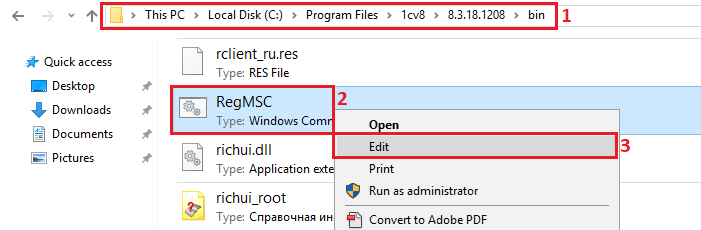
2. Открываем этот файл и меняем слово radmin.dll на comcntr.dll.
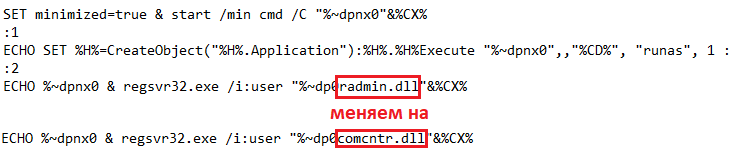
3. После этого сохраняем файл в формате *.cmd (назвать можно как угодно, например, RegCOM.cmd). Сохраняем наш новый файл в каталог платформы, все туда же в папку C:Program Files1cv88.3.xx.xxxxbin.
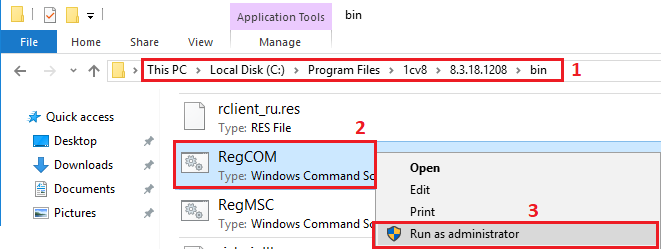
4. Собственно всё. Запускаем наш файл под администратором(!) и библиотека будет зарегистрирована. Это будет подтверждено вот таким сообщением:
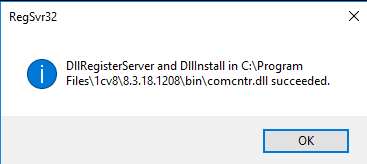
Примечание: перед регистрацией COMCNTR.DLL рекомендуется отключить службу агента сервера 1С:Предприятия и все программы, использующие эту DLL!
Специальные предложения








А зачем потом файл удалять? Что за вредный совет в конце?
Проще уж сделать один раз батник со строкой
regsvr32 «C:Program Files1cv88.3.xx.xxxxbincomcntr.dll»
и менять там последние цифры платформы
35 плюсов, серьезно?)
1) Находим comcntr.dll
2) с зажатым Shift кликаем по нему правой клавишей мыши и выбираем пункт «Копировать как путь»
3) Запускаем командную строку от имени админа
4) Набираем regsvr32, вставляем путь из буфера и регистрируем
А если база файловая, то еще и серверную часть устанавливать ради того, чтобы RegCOM.cmd появился?)) Сразу тогда опубликовали бы текст измененного батника с инструкцией, а не картинку содержимого
(22)Я честно не знаю, что отвечать на подобные комментарии. В чем смысл вашего комментария? Какую мысль вы хотите донести?
Я могу сказать только за себя. У меня были случаи, когда я регистрировал через cmd, и COM после этого не работал (причем были случаи, когда регистрация проходила успешно, так и случаи, когда она вообще не проходила). Об этом также писали некоторые люди, почитайте ранние комментарии.
Через способ описанный в этой статье регистрация COM пока успешна в 100% случаев. Лично у меня ещё ни разу проблем не возникало. Батник так и быть приложу, возможно кому-то пригодиться для файловой базы.
Обновление 14.07.21 19:05

См. также
Использование Gatekeeper для авторизации доступа к HTTP публикации сервера 1С
В статье опишу вариант настройки Keycloack и GoGatekepper для авторизации доступа к HTTP публикации сервера 1С
22.10.2022 240 malikov_pro 0
Настройка аутентификации OpenID connect используя Keykloack при подключении к 1С
В статье опишу порядок настройки, проверки и направления изучения по теме «Технология единого входа (англ. Single Sign-On), SSO».
22.10.2022 209 malikov_pro 0
Ферма ОДИНа или как управлять множеством Серверов 1С: Предприятие из одной точки
У Вас много серверов приложений 1С Предприятие разных версий и их надо мониторить и администрировать. Новое приложение для управления фермой ОДИНа как раз для тебя.
26.08.2022 1019 khorevaa 8
Доменная аутентификация ОС при бесшовной интеграции 1С:Документооборот 8 КОРП, редакция 2.1 и 1С:ERP Управление предприятием 2 (в клиент-серверном режиме)
Доменная аутентификация ОС при бесшовной интеграции 1С:Документооборот 8 КОРП, редакция 2.1 (2.1.27.1) и 1С:ERP Управление предприятием 2 (2.4.13.103) (в клиент-серверном режиме). Проблема: «После перехода на новую платформу перестала работать доменная аутентификация».
01.06.2022 2223 user1387741 13
Как добыть последнюю версию SQL Server 2012 Native Client
Краткое руководство администраторам 1С по получению свежей версии SQL Server 2012 Native Client, необходимого для работы сервера 1С.
13.05.2022 1253 tedkuban 3
Настройка сборки данных в Performance Monitor Windows Server. Рецепты от Капитана
Каждый опытный сисадмин знает, что лучший показатель ухудшения быстродействия 1С, это главный бухгалтер, движущийся в сторону ИТ отдела со скоростью, превышающей 1.1 м/с. Но только мудрейшие из них настраивают сбор счетчиков, чтобы эта встреча не застала их врасплох. Об этом и поговорим под катом.
07.05.2022 3352 capitan 21
Xubuntu 20.04 для бухгалтера 1С
В публикации представлен необходимый минимум для настройки Xubuntu 20.04 в качестве рабочего места бухгалтера, ведущего учёт в программе 1С: Бухгалтерия 3.0 файловый вариант. Кроме этого, настроено подключение и других сотрудников через тонкий клиент 1С к опубликованной на веб-сервере базе бухгалтерии.
12.04.2022 4593 compil7 25
Установка платформы 1С 8.3.20.1363 и более старших версий на RHEL8 и любые другие rpm-based linux. Решение проблемы установки меньших версий 1С8.3 (webkitgtk3) на RHEL 8 / CentOS 8 / Fedora Linux
Начиная с версии платформы 1С 8.3.20.1363 реализована программа установки компонентов системы «1С:Предприятие» для ОС Linux. Теперь любой пользователь Линукс может без проблем установить 1С на свою любимую систему. Попытка установки 1С:Предприятия 8.3 меньших версий, чем 1С 8.3.20.1363 на RedHat Enterprise Linux 8 / CentOS 8 / Fedora не увенчается успехом, произойдет ошибка: Неудовлетворенные зависимости: libwebkitgtk-3.0.so.0()(64bit) нужен для 1c-enterprise-8.3.18.1128-training-8.3.18-1128.x86_64. Конфликт заключается в том, что 1С требует устаревшую версию пакета libwebkitgtk-3.0.so.0()(64bit), запрещенную из-за проблем безопасности, и не может работать с актуальной версией пакета webkit2gtk3. Гуглить в интернете можно долго, хочу поделиться с Вами уже найденным рабочим решением в конце данной статьи.
Источник
Отчет работы за период xx.xx.2017 6:30:01-xx.xx.2017 6:30:01
Ошибок: 1
Удачных: 4
===========================================
Задача: Комплексная автоматизация
Вид задачи: Архивирование средствами 1С:Предприятие 8
Компьютер: domain-yourspc
Запуск: По расписанию
Версия: 3.3.3 / 0
Начало: 27.04.2017 5:02:00
Конец: 27.04.2017 5:02:08
Статус: Ошибки при выполнении задачи
===========================================
27.04.2017 5:02:00 — Версия 1С:Предприятия:
27.04.2017 5:02:00 — C:Program Files (x86)1cv88.3.6.2100bin1cv8.exe
27.04.2017 5:02:00 — Информационная база: клиент-серверная, аутентификация 1С
27.04.2017 5:02:00 — Выгрузка информационной базы …
27.04.2017 5:02:08 — Ошибка исключительной блокировки информационной базы.
Активные сеансы и соединения:
компьютер: domain-yourspc, сеанс: 23116, начат: 27.04.2017 в 5:01:33, приложение: Фоновое задание
27.04.2017 5:02:08 — Ошибка! Выгрузка информационной базы не выполнена
===========================================
Effector saver 3 постоянно упирается в исключительную блокировку базы. Смена времени создания выгрузки не помогает. Но если сразу же, после неудачной попытки запустить эту же задачу руками ( нажав выполнить сейчас ), то проблема исчезает. Пол года работало нормально, пробовал обновиться на более новую версию, не помогло.
Бекапы MSSQL базы данных делает без каких либо возражений, может кто уже сталкивался с подобной проблемой?
П.с.: программисту 1с нужна выгрузка созданная средствами 1с.
Loading
